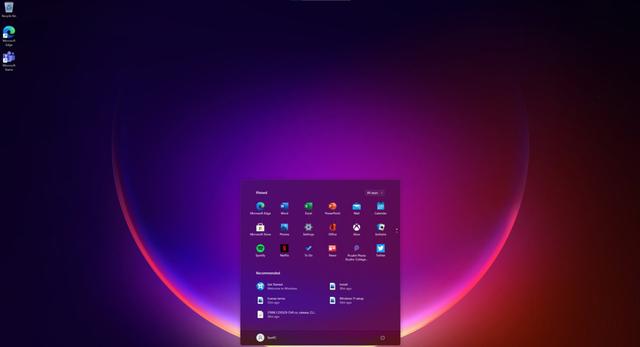vlookup函数两张表匹配相同数据-Excel销售数据分析:vlookup函数轻松匹配客户信息
时间:2024-02-21 来源:网络整理 人气:
vlookup函数是Excel中非常常用的函数之一,它可以帮助我们在两张表中匹配相同的数据。下面我将详细介绍如何使用vlookup函数进行表格匹配。
本文将以一个销售数据分析师的视角,向大家介绍如何使用vlookup函数在两张表中匹配相同数据,以便进行更准确的销售数据分析。
1.使用vlookup函数进行单列匹配
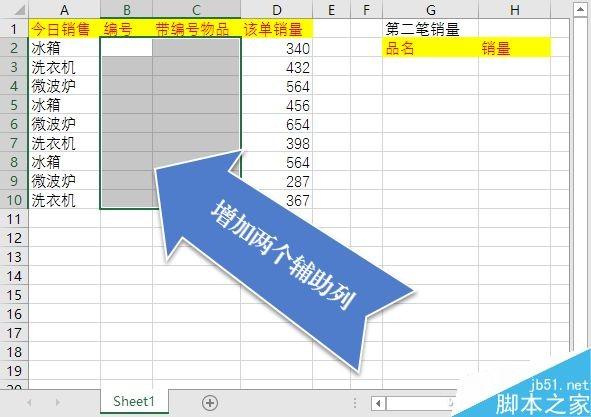
首先,我们需要明确两张表的结构和要匹配的列。假设我们有一张销售订单表和一张客户信息表,想要在销售订单表中添加客户姓名。我们可以使用vlookup函数来实现这个目标。
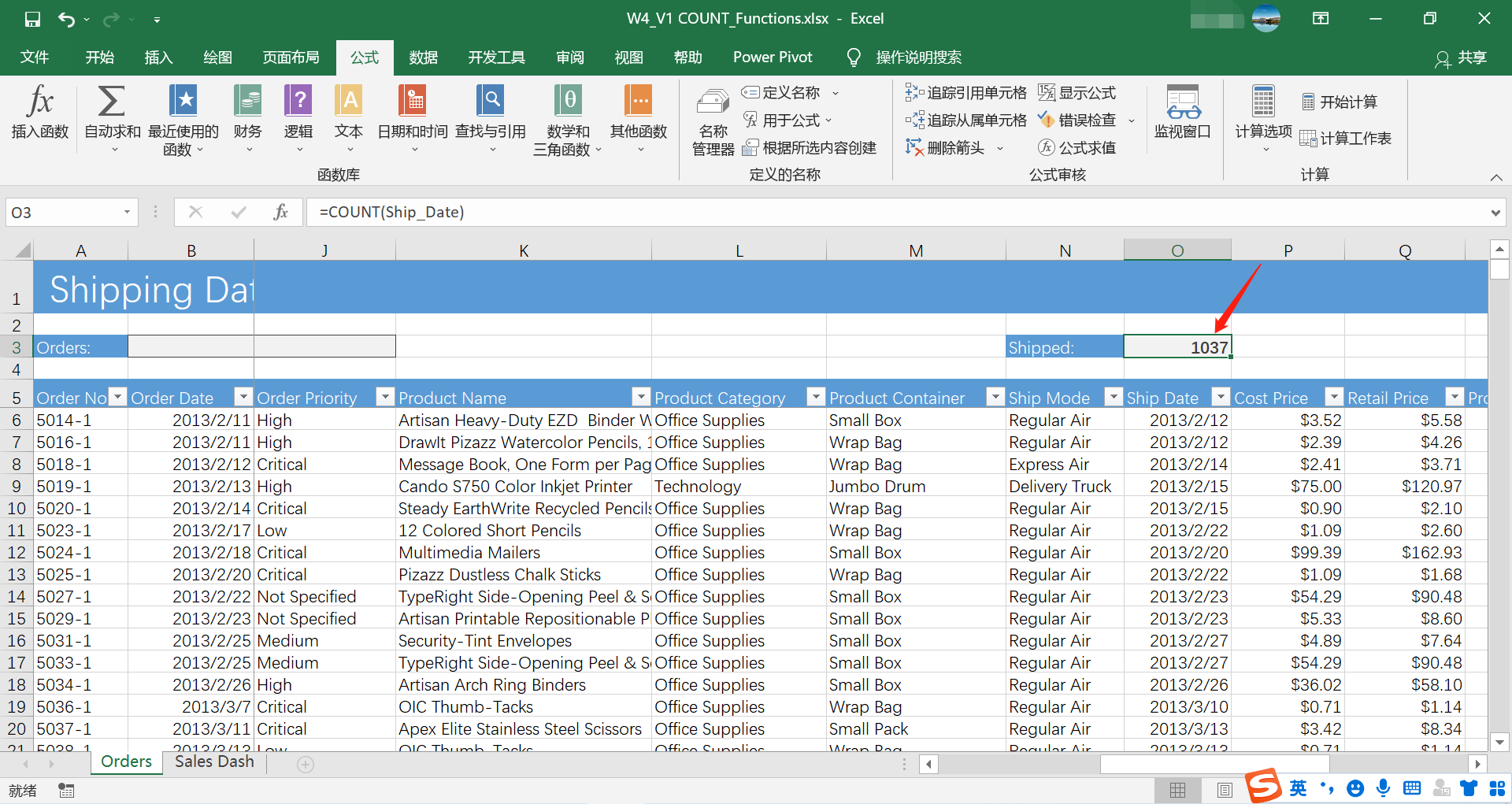
首先,在销售订单表中添加一列“客户姓名”,然后在第一个单元格中输入以下公式:`=VLOOKUP(A2,客户信息表!$A$2:$B$100,2, FALSE)`。
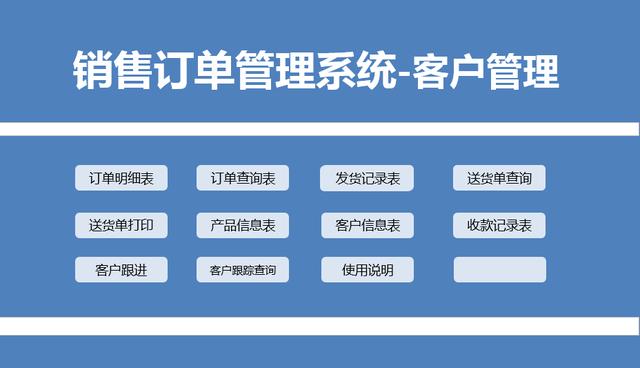
其中,A2是要匹配的值(即销售订单表中的客户ID),客户信息表!$A$2:$B$100是要搜索的范围(即客户信息表中的ID和姓名列),2表示要返回的列数(即姓名所在的列),FALSE表示精确匹配。
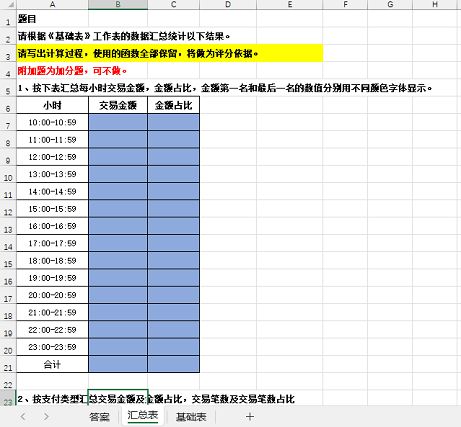
拖动公式填充整列后,就能在销售订单表中自动匹配相应的客户姓名了。
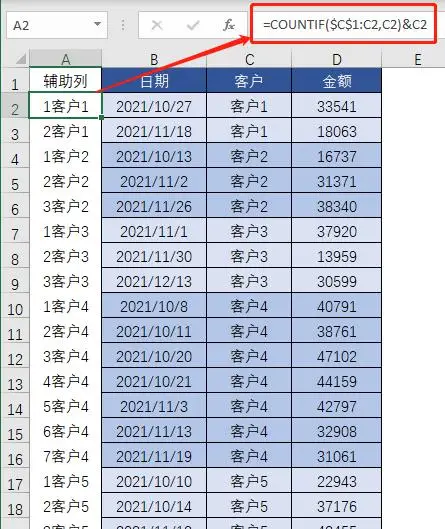
2.使用vlookup函数进行多列匹配
有时候,我们需要在两张表中根据多个条件进行匹配。比如,在销售订单表中,我们除了要根据客户ID匹配客户姓名外,还要根据产品ID匹配产品名称。这时,我们可以使用vlookup函数的多列匹配功能。
教程资讯
手游资讯排行